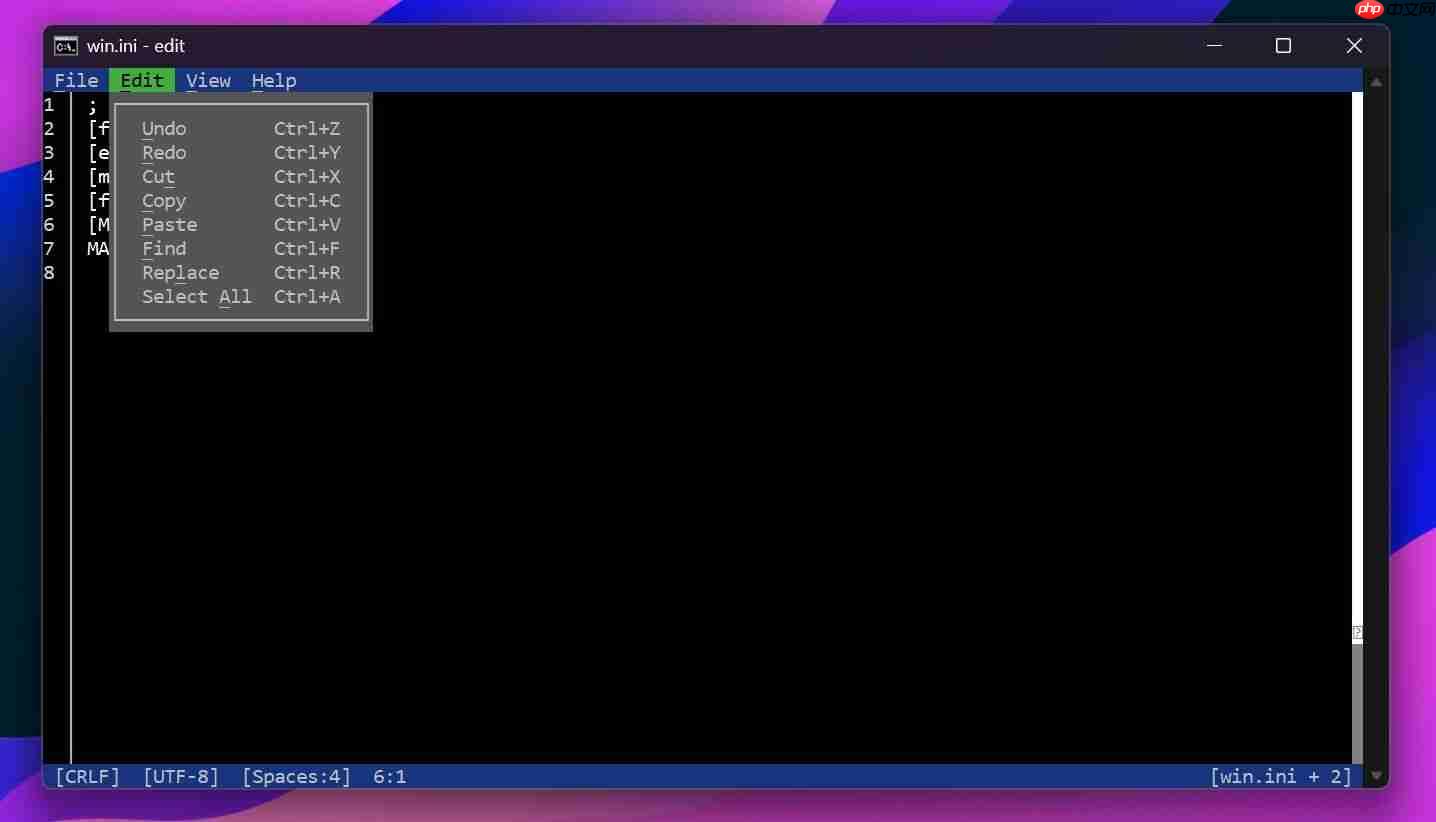教你怎么在 Windows 11 系统中恢复经典版记事本
许多用户对微软新版记事本中集成的ai功能并不满意,更倾向于使用简洁轻便的经典版记事本。好消息是,经典版记事本并未被完全移除,只需几个
许多用户对微软新版记事本中集成的ai功能并不满意,更倾向于使用简洁轻便的经典版记事本。好消息是,经典版记事本并未被完全移除,只需几个简单的步骤即可恢复。
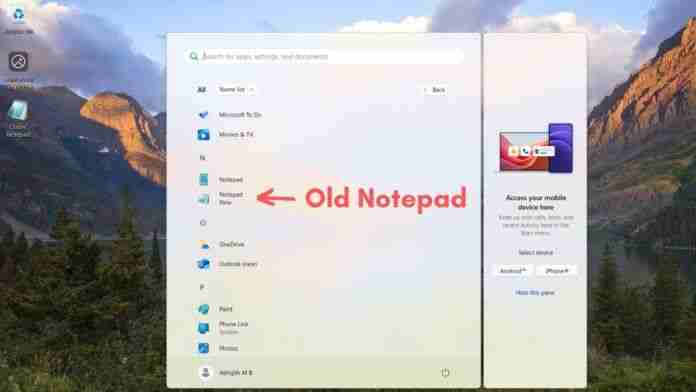
新版记事本整合了基于ChatGPT的“重写”功能,但这需要登录微软账户并订阅Microsoft 365。
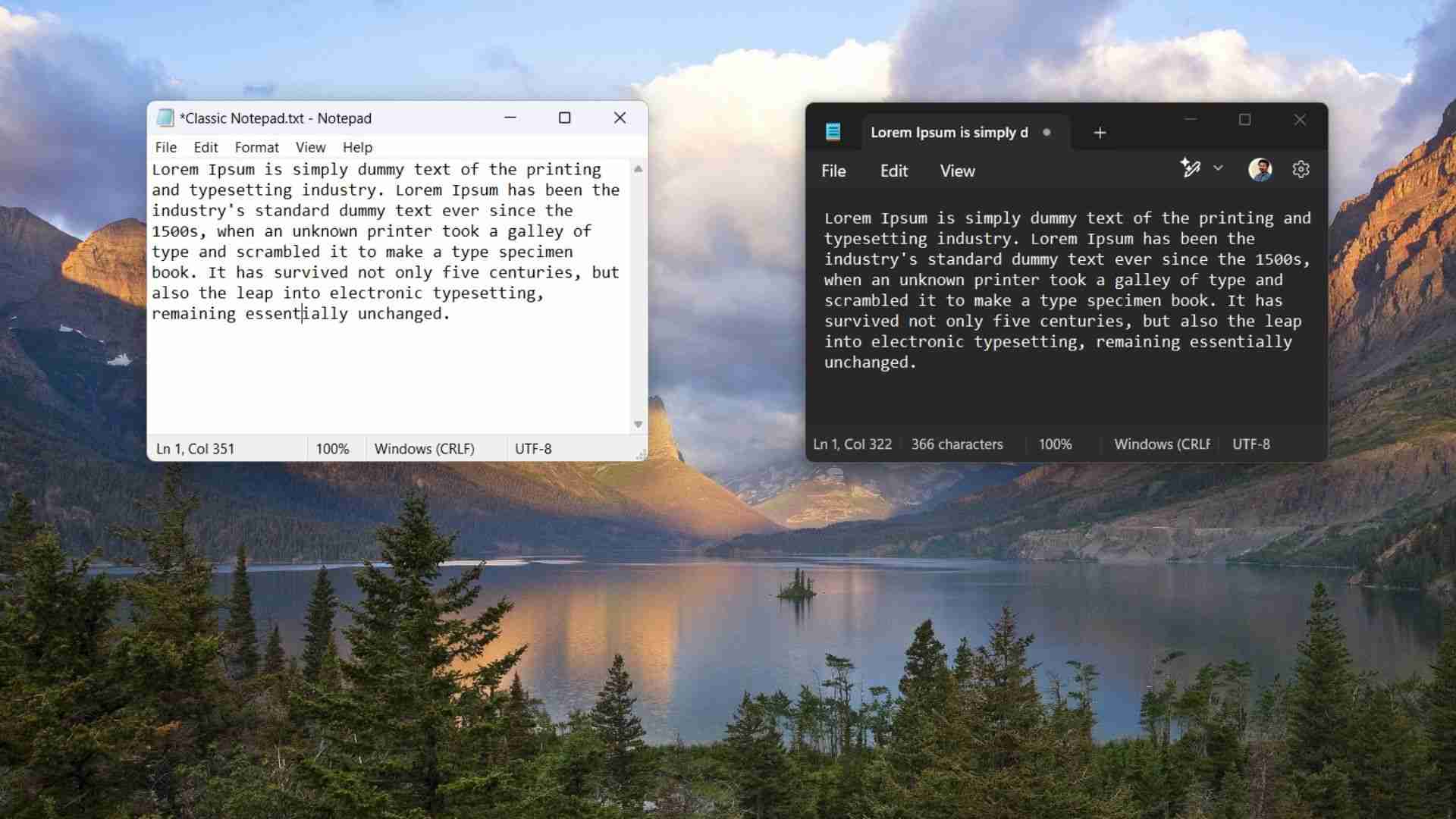
以下步骤将引导您恢复经典版记事本:
步骤一:确认是否已安装经典版记事本
打开“设置”应用,依次点击“应用”>“可选功能”。
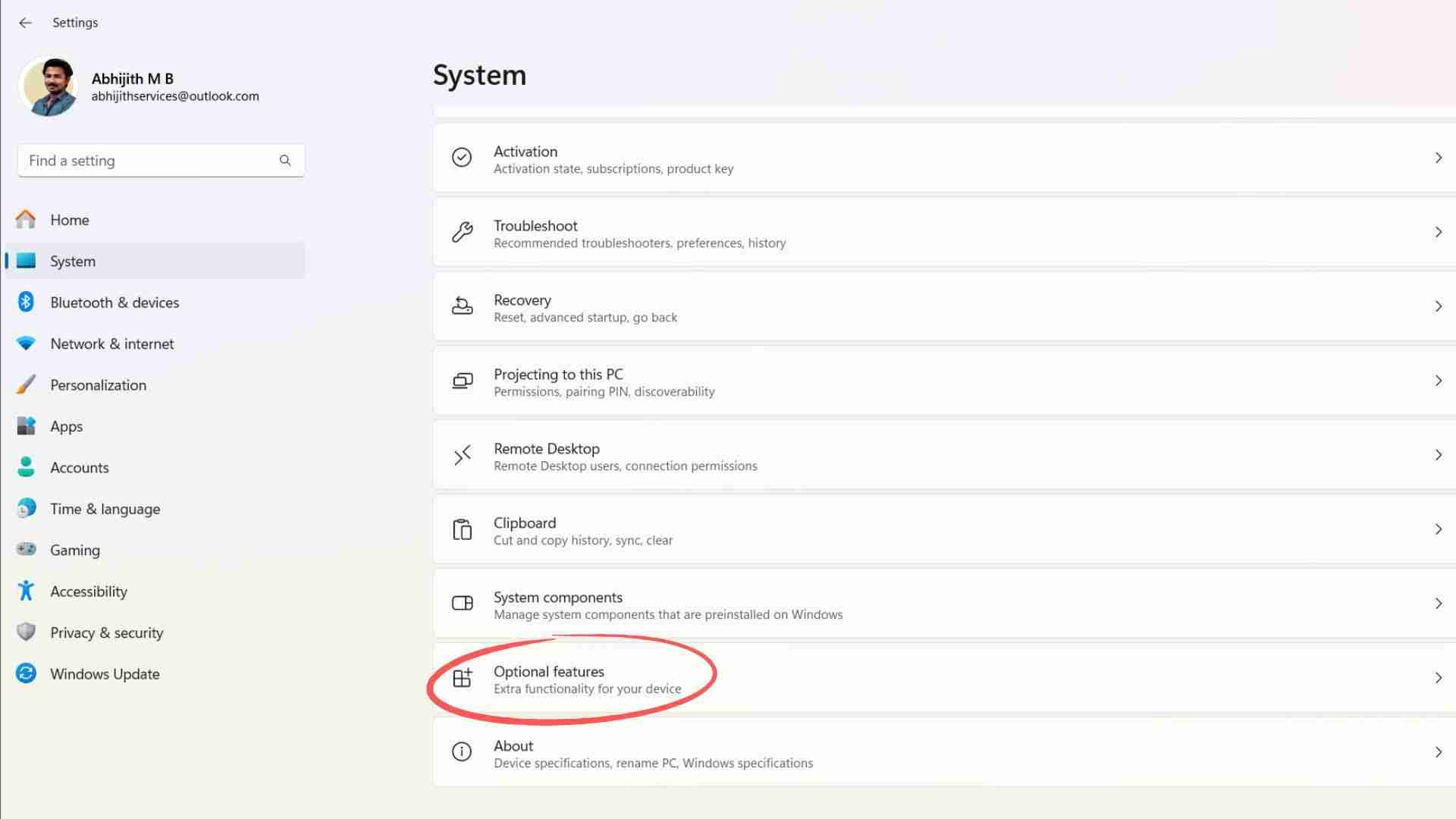
在搜索框输入“记事本”,如果已安装则跳过此步骤;否则,点击“查看功能”,搜索并安装经典版记事本。
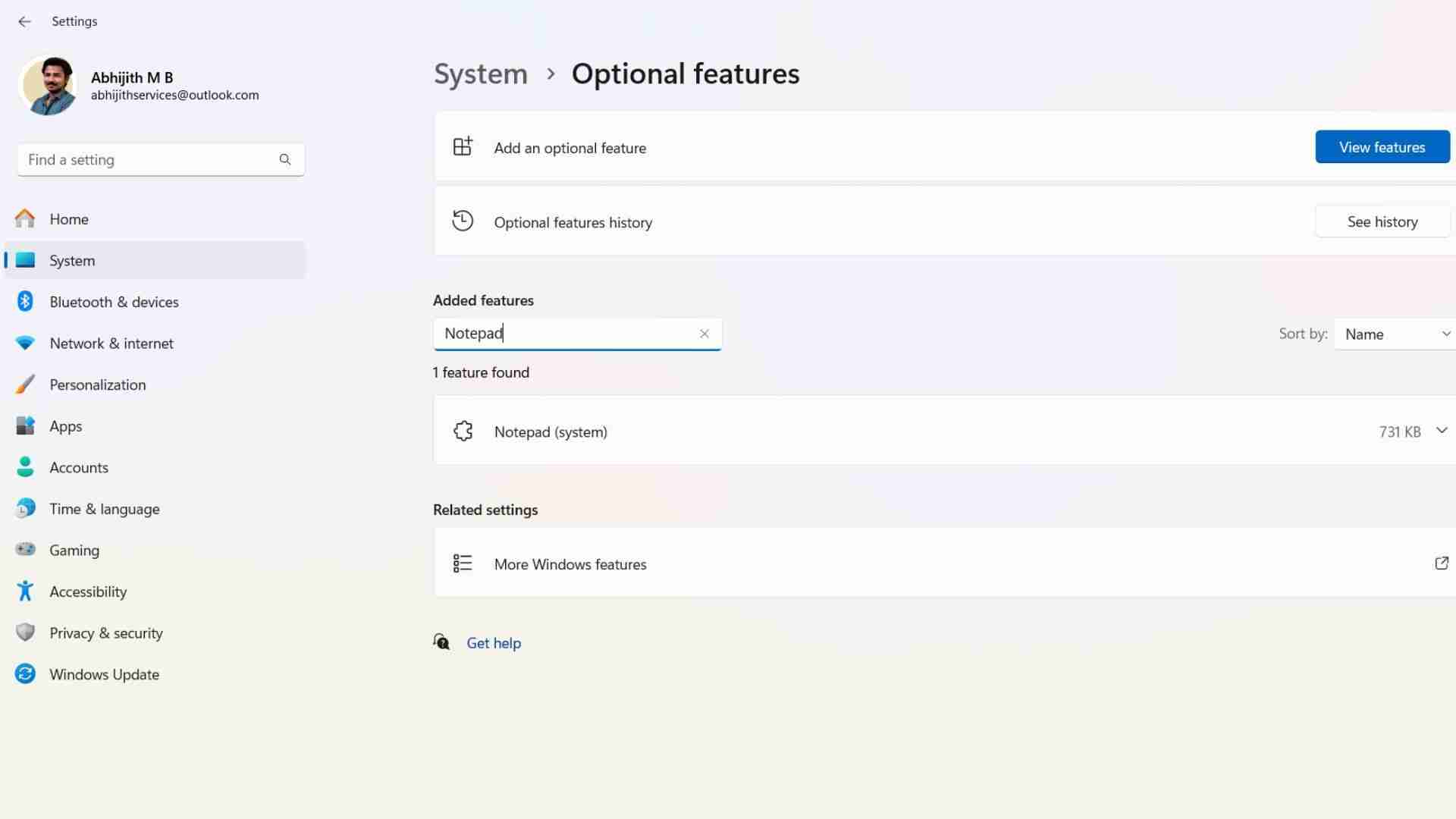
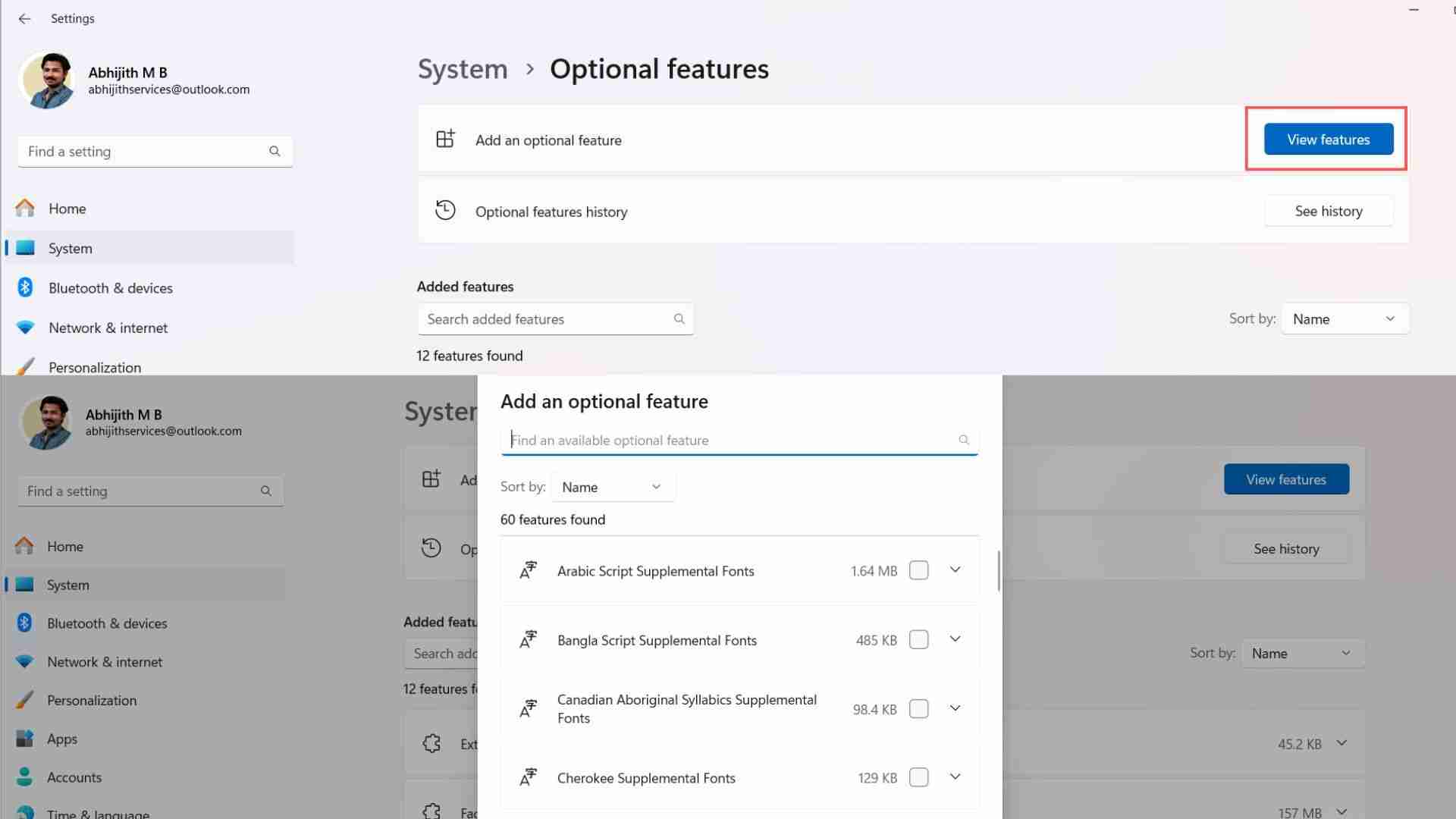
步骤二:禁用新版记事本关联
在“设置”中,进入“应用”>“应用和功能”>“高级应用设置”>“应用执行别名”,找到“Store Notepad”并关闭其开关。
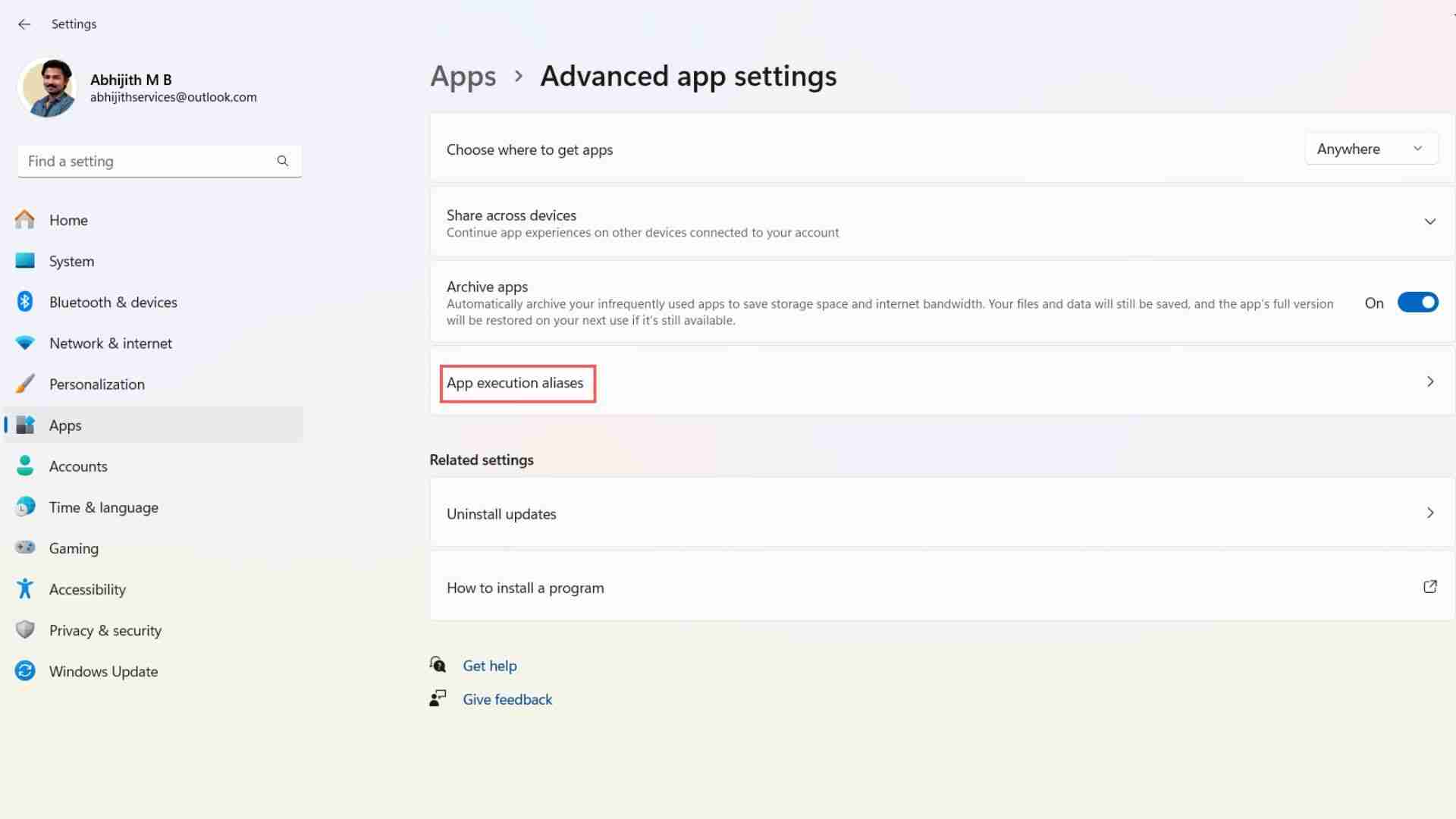
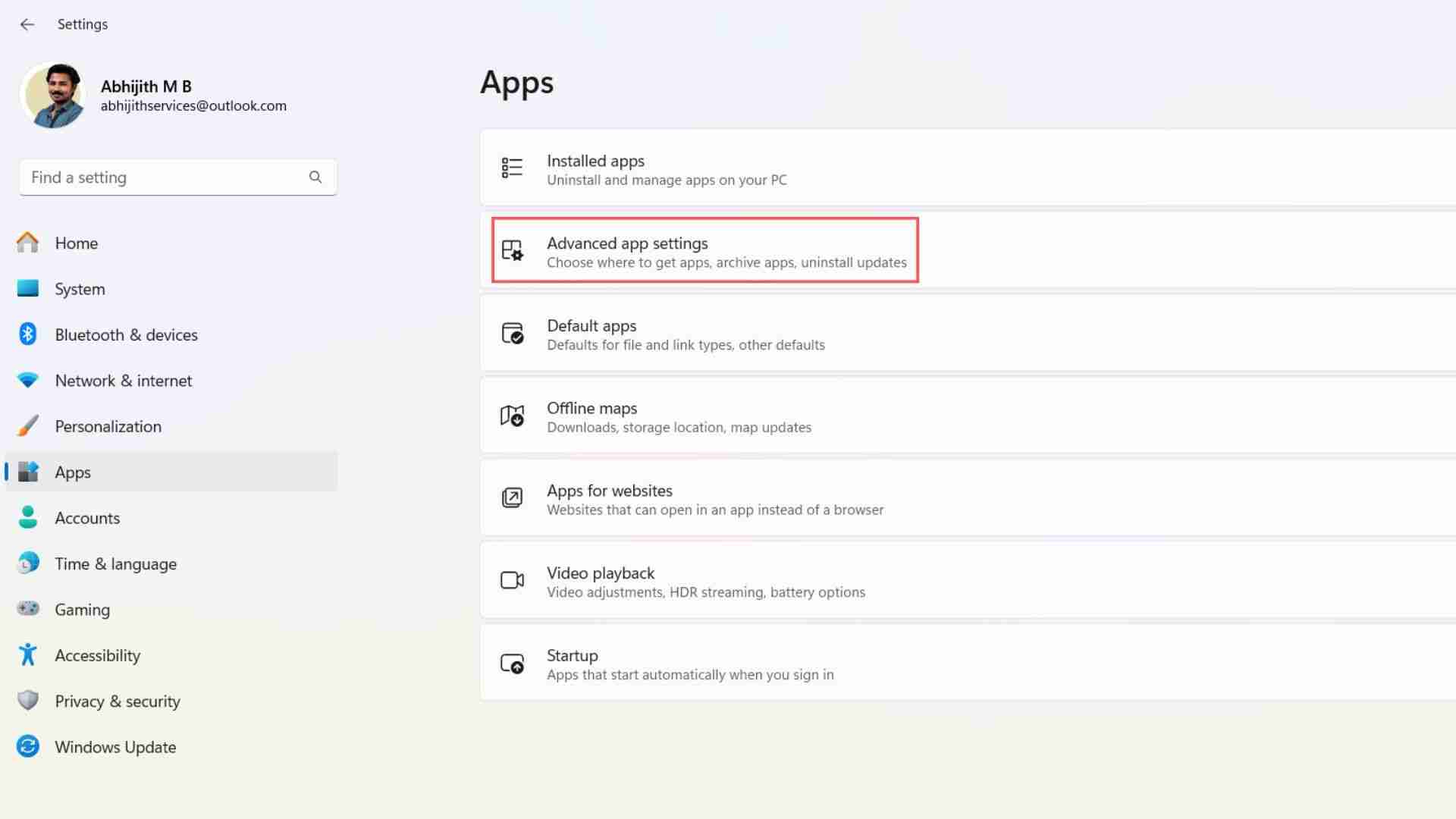
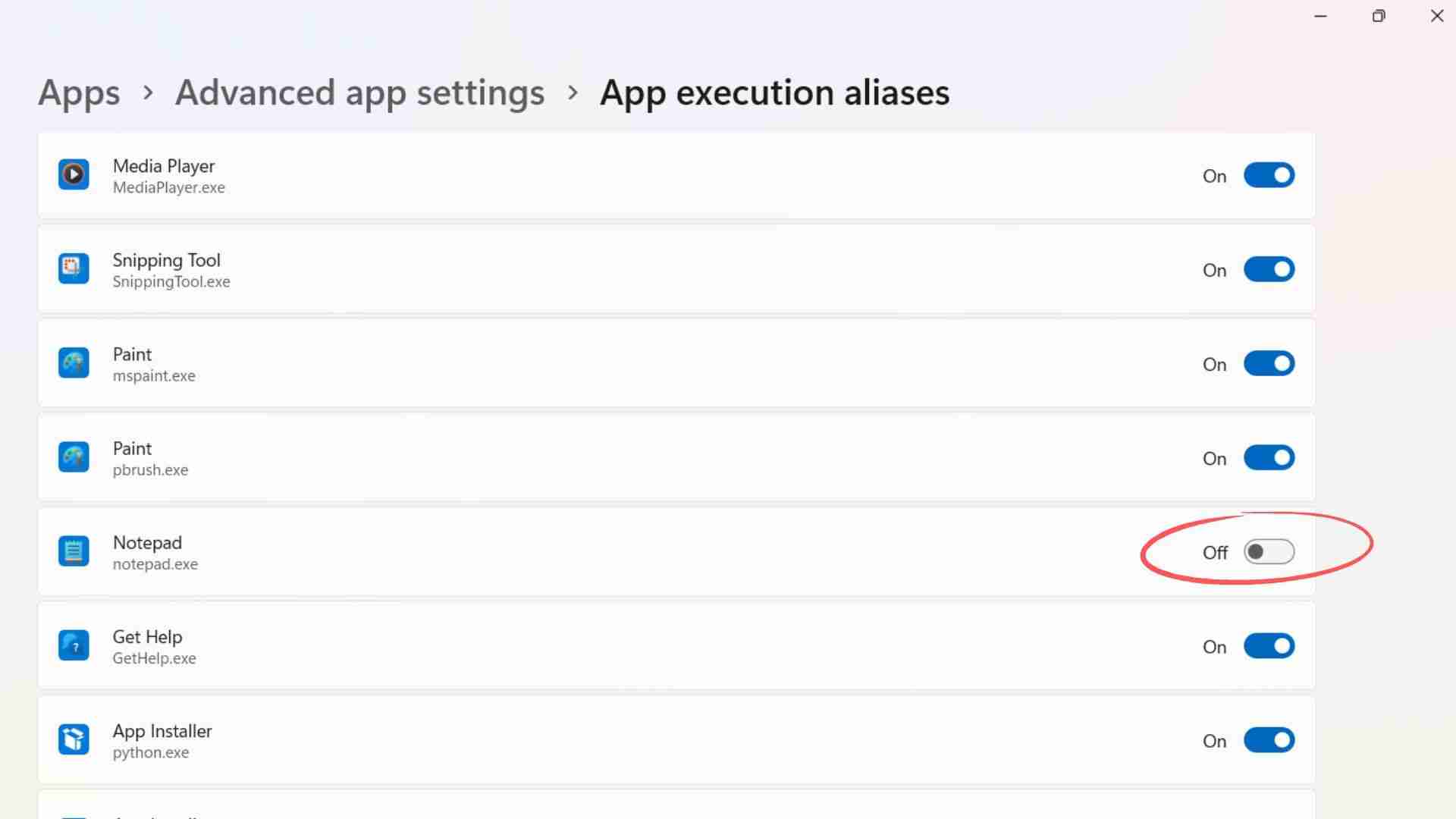
现在,经典版记事本将成为默认应用。按下Win+R,输入“notepad.exe”即可启动。
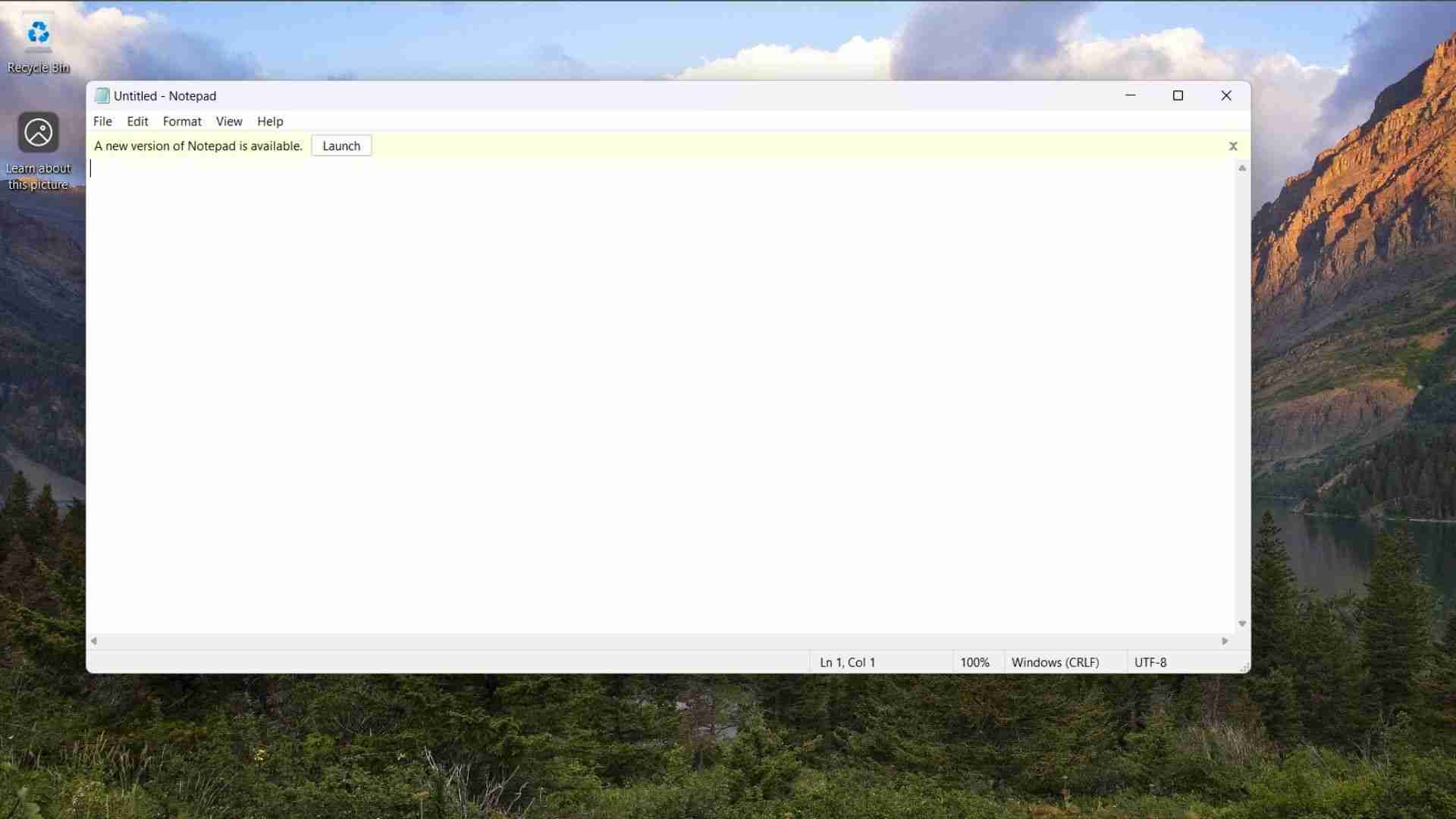
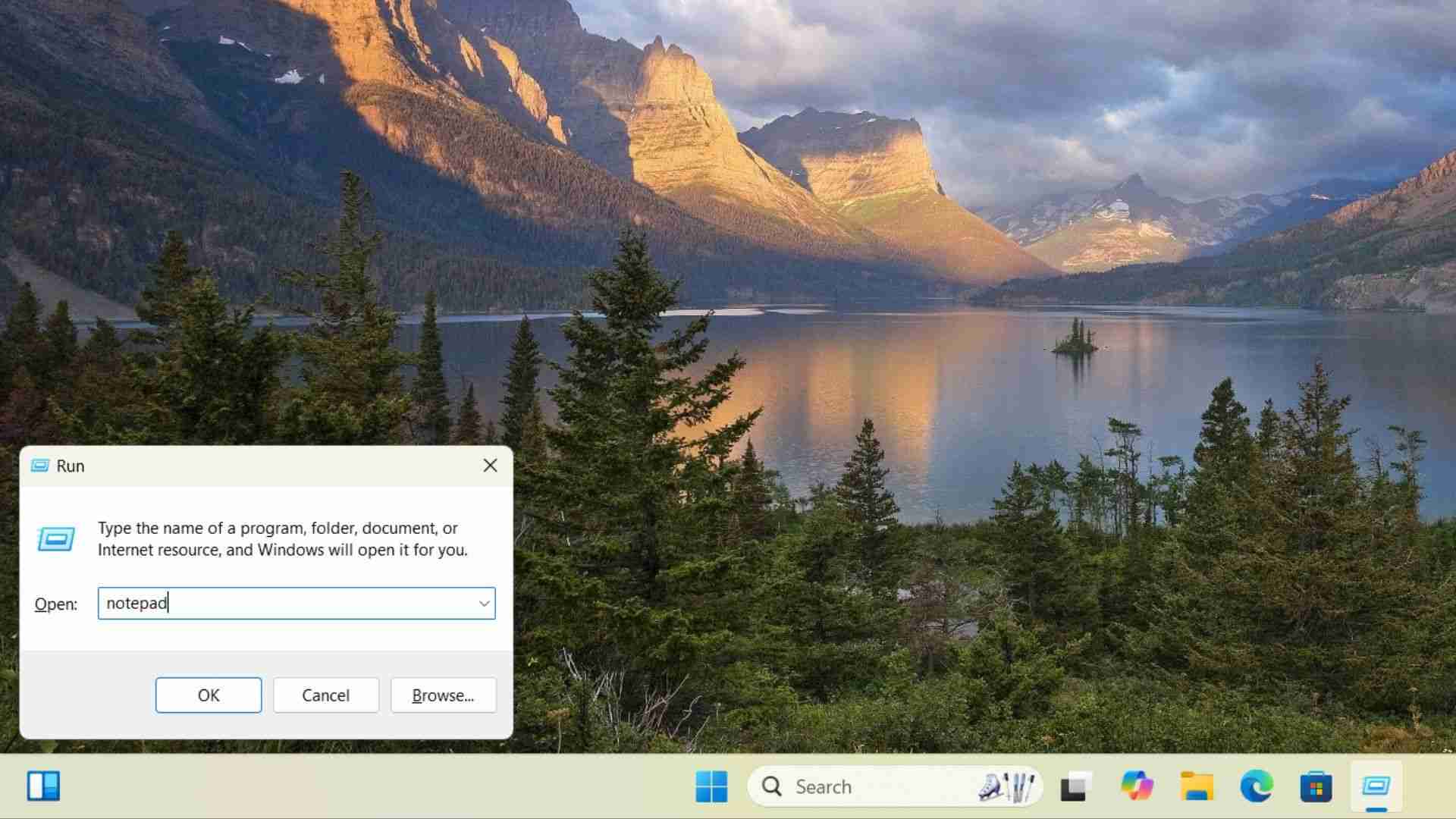
步骤三:将.txt文件关联到经典版记事本
按下Win+R,输入“regedit”打开注册表编辑器。将路径“HKEY_LOCAL_MACHINE\SOFTWARE\Classes\txtfilelegacy”粘贴到地址栏。
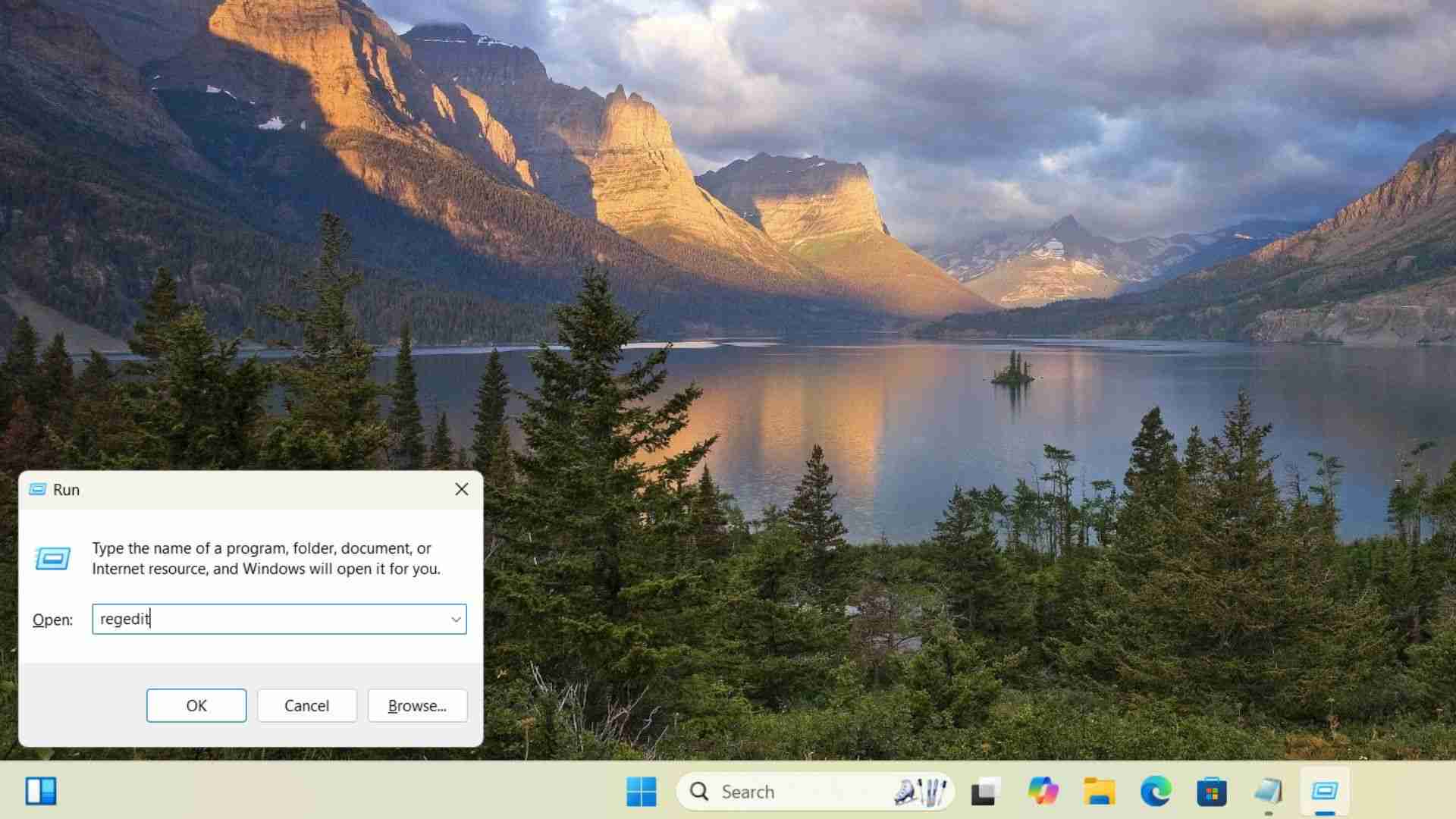

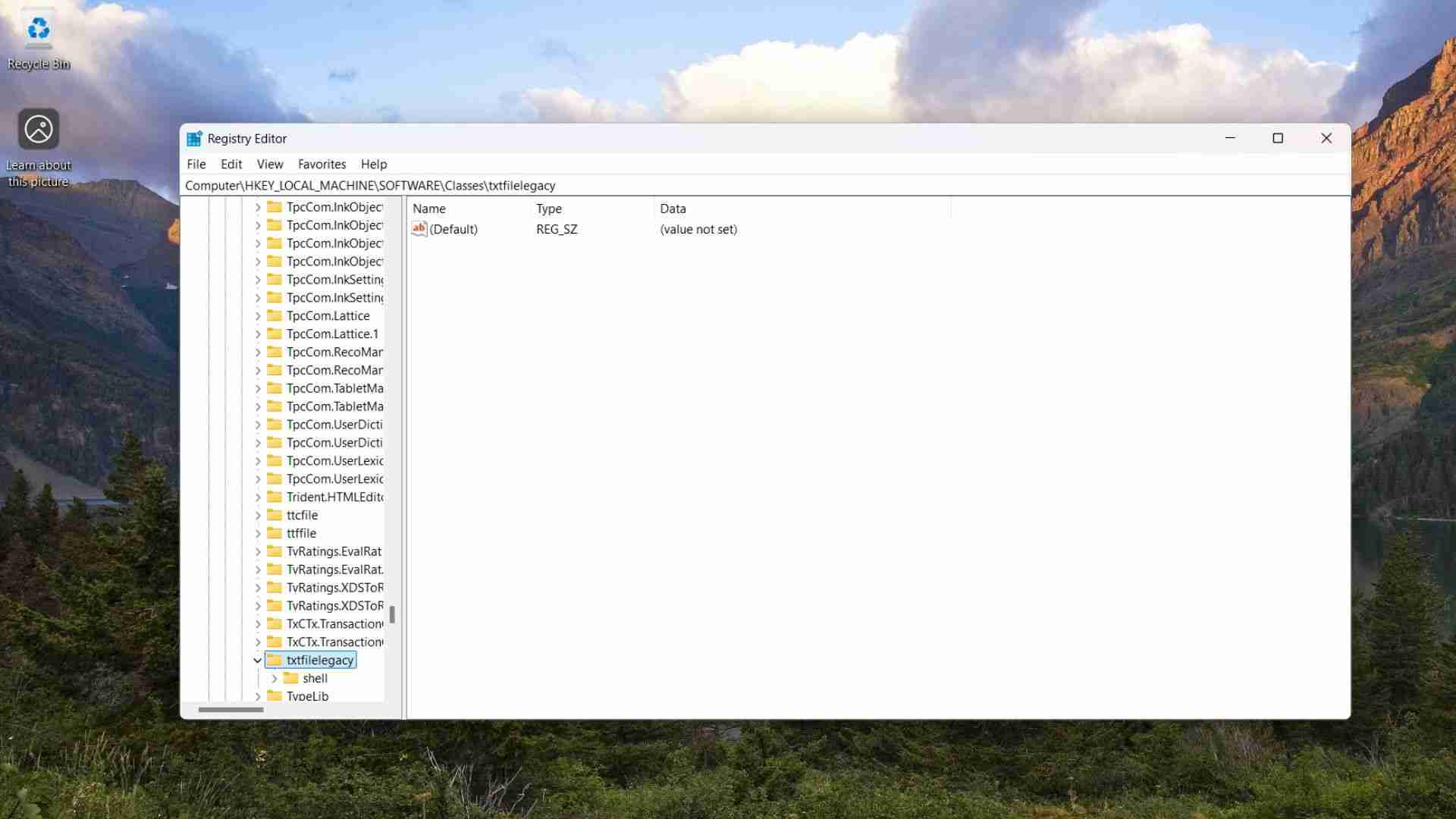
在左侧找到“txtfilelegacy”文件夹,右键新建“Shell”键,再新建“Open”键,最后新建“Command”键。双击“Command”键的默认值,输入“c:\windows\system32\notepad.exe %1”并保存。
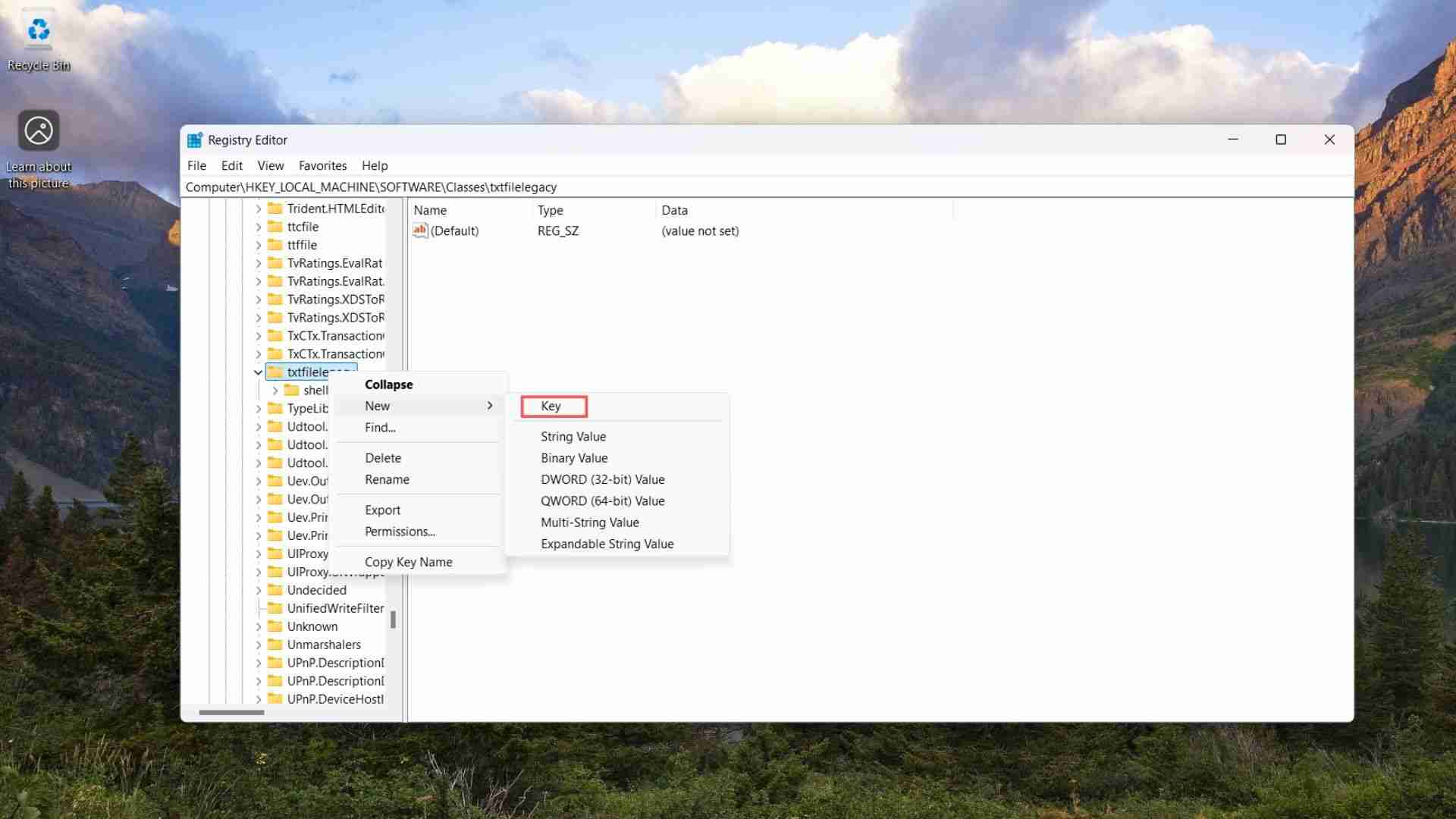
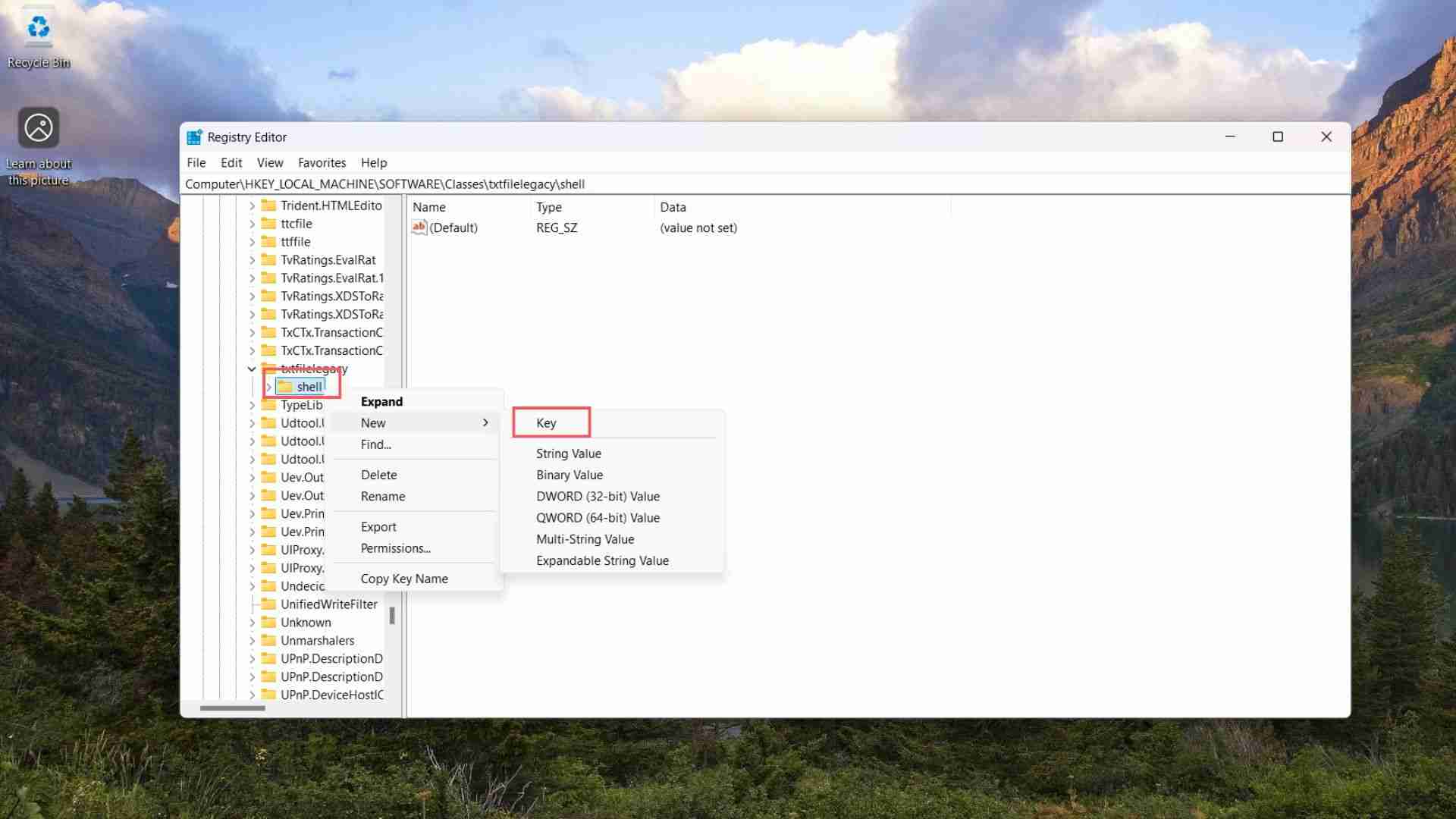
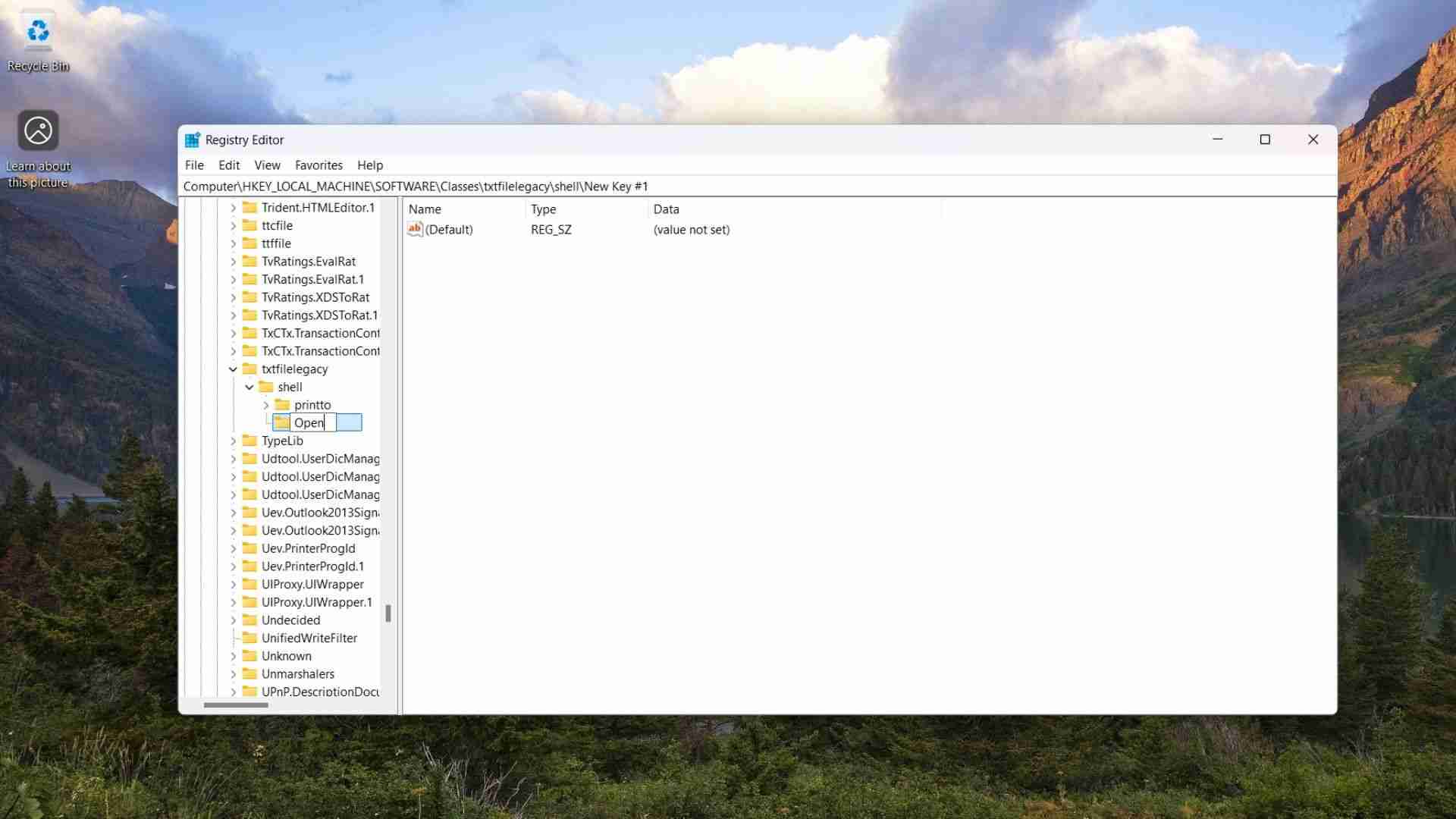
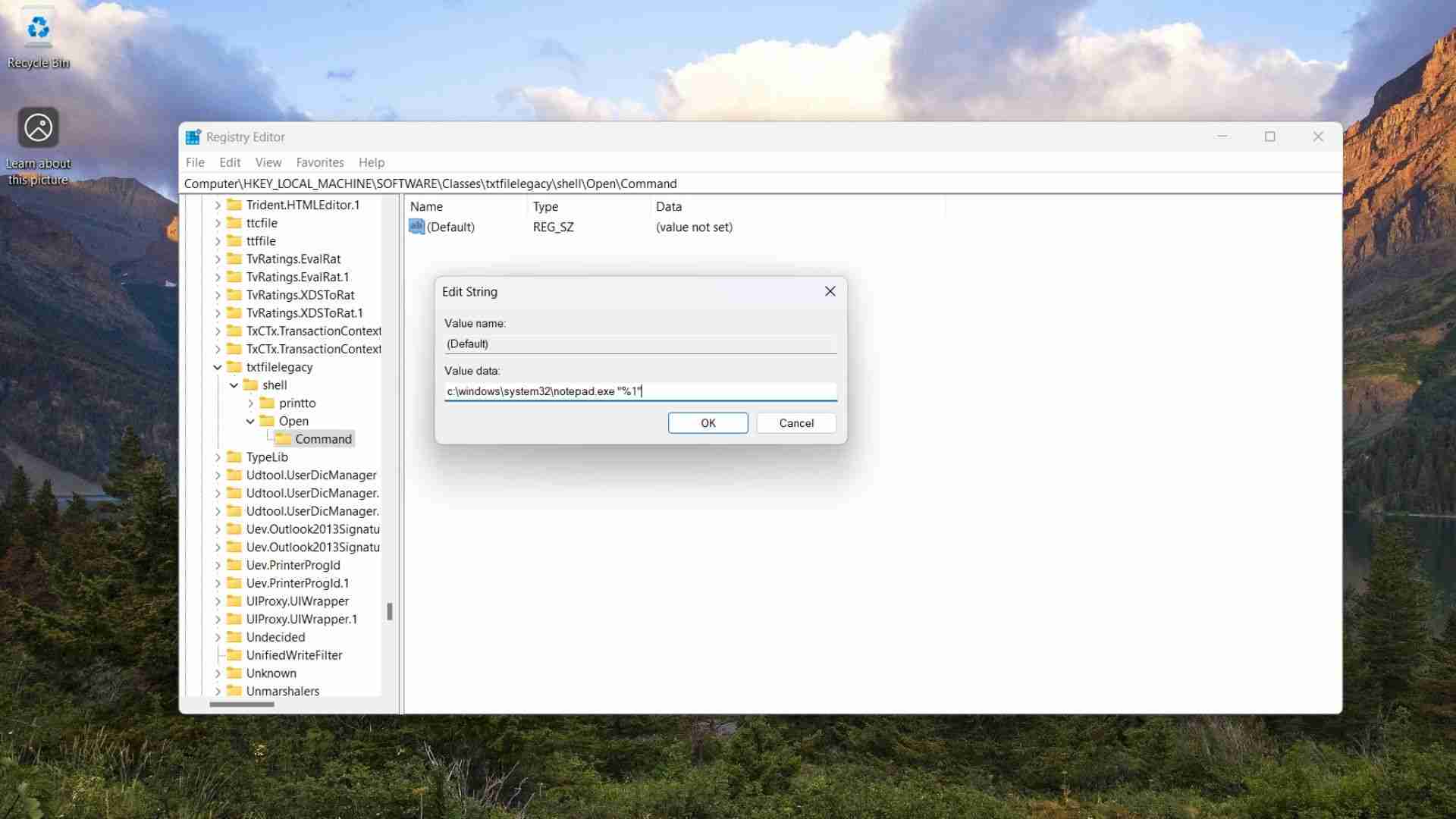
步骤四:设置经典版记事本为默认打开方式
创建一个文本文件,右键选择“打开方式”,点击“选择其他应用”,选择经典版记事本并勾选“始终使用此应用打开”。
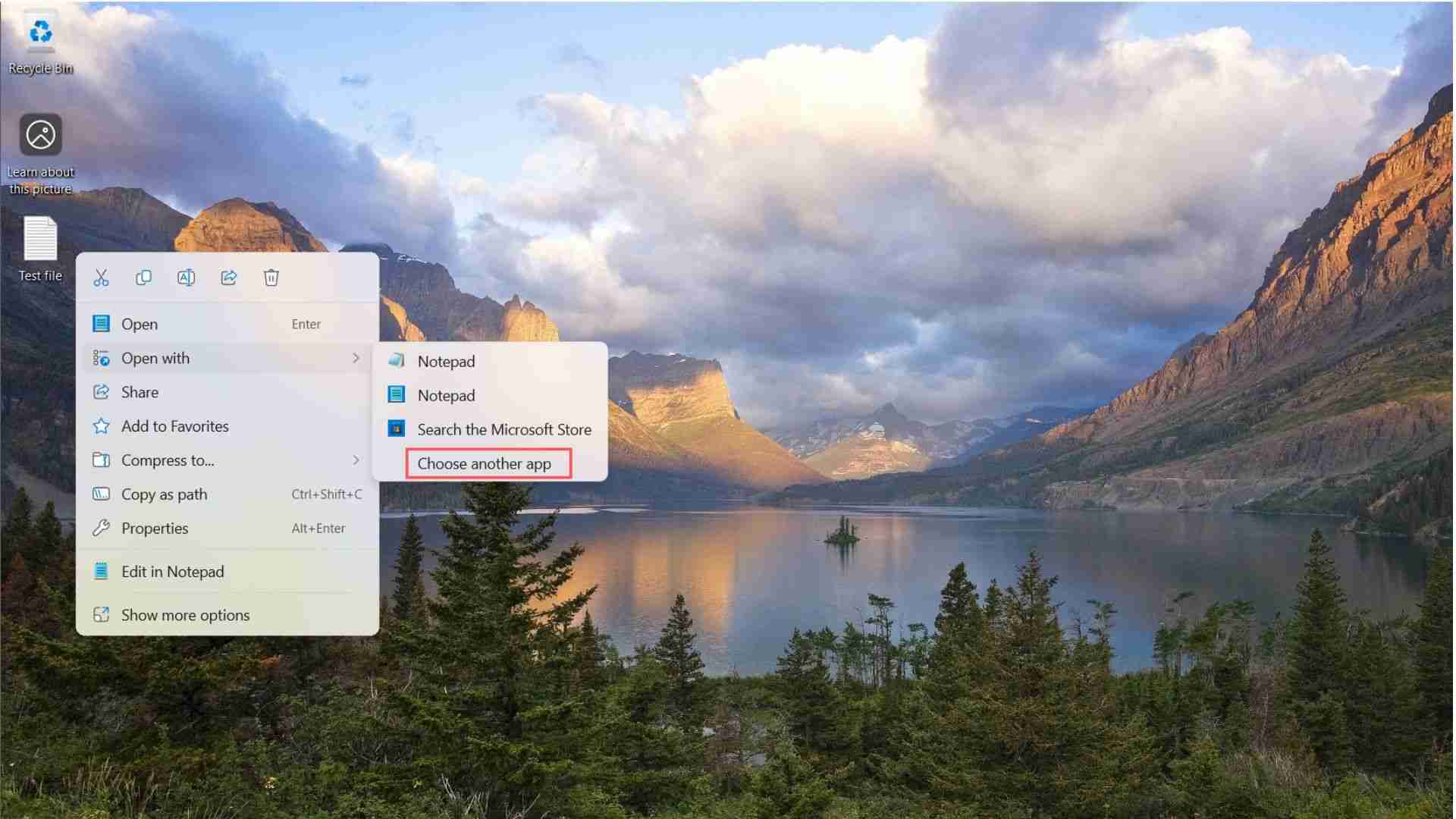
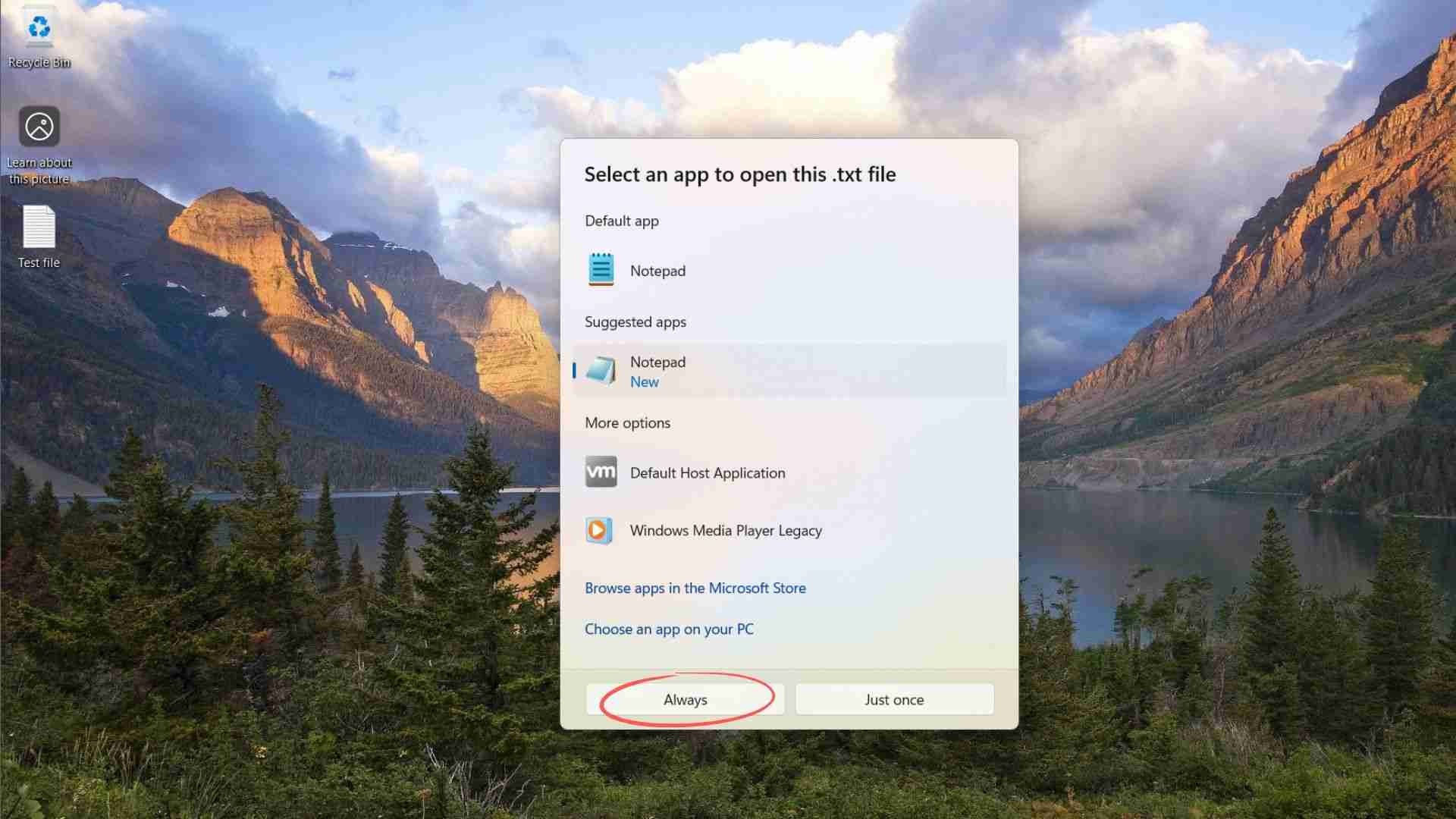
步骤五:创建经典版记事本快捷方式
在桌面上创建经典版记事本快捷方式,路径为“C:\Windows\System32\notepad.exe”。 将快捷方式添加到开始菜单的“Programs”文件夹中。
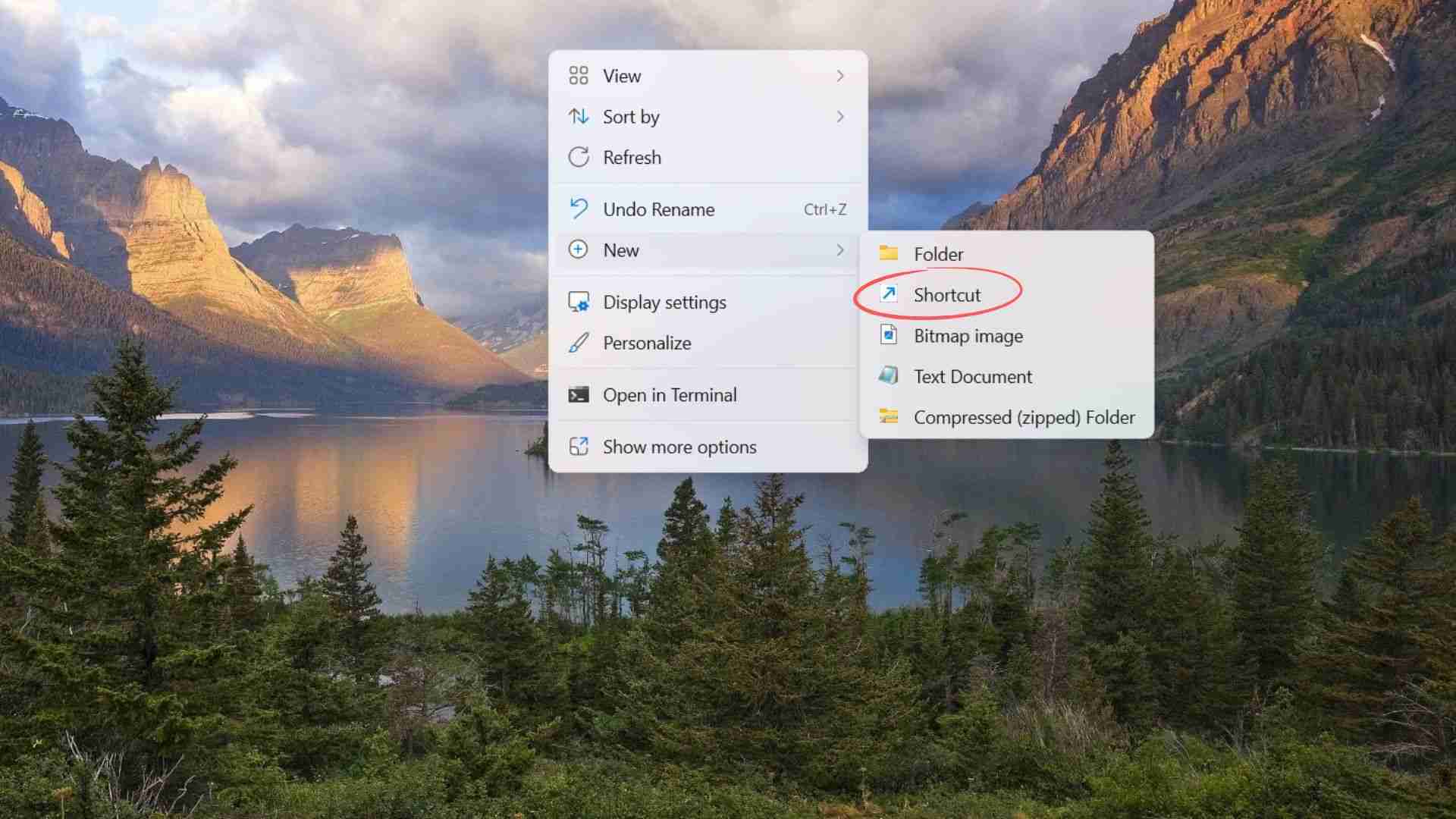
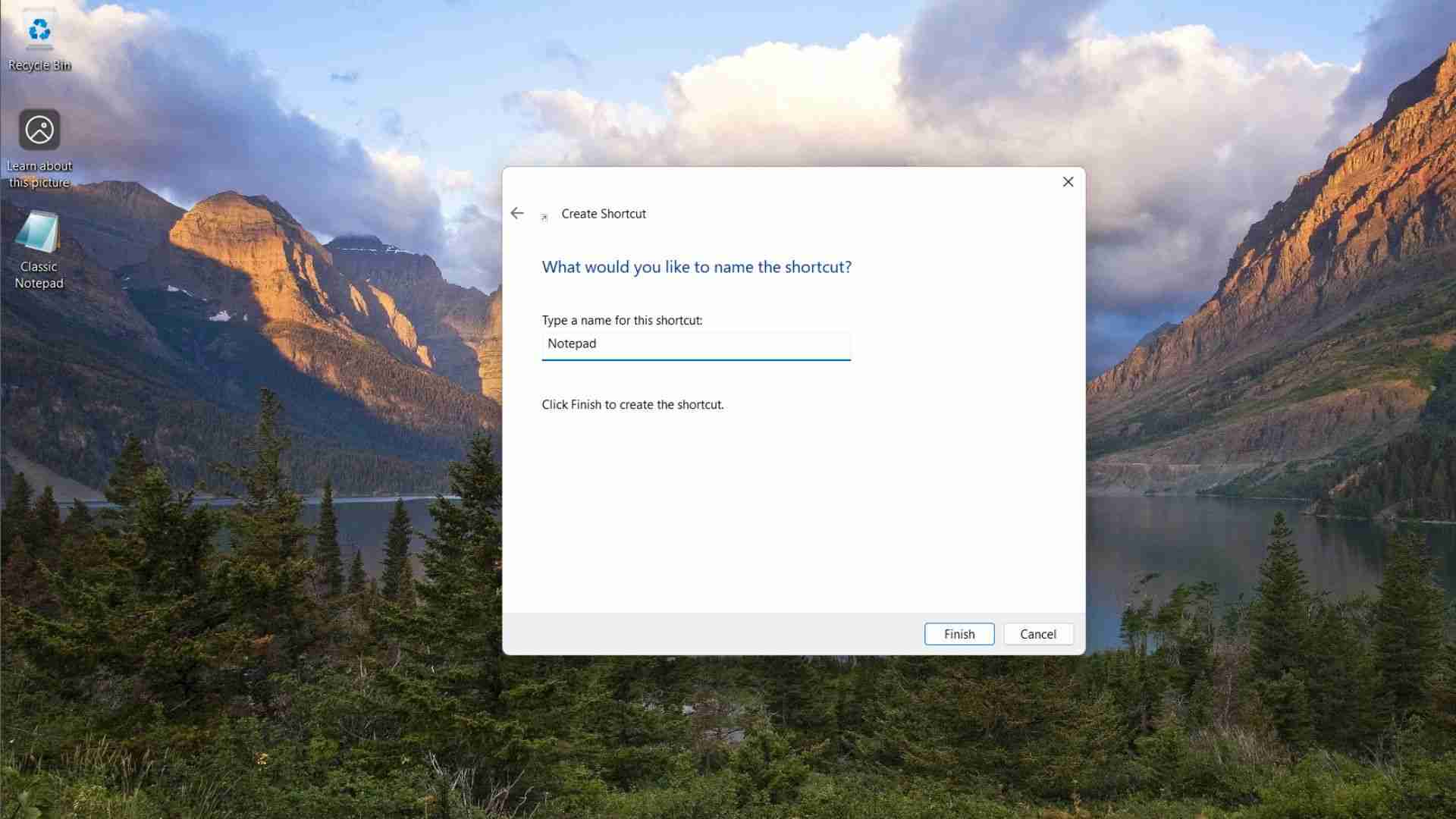
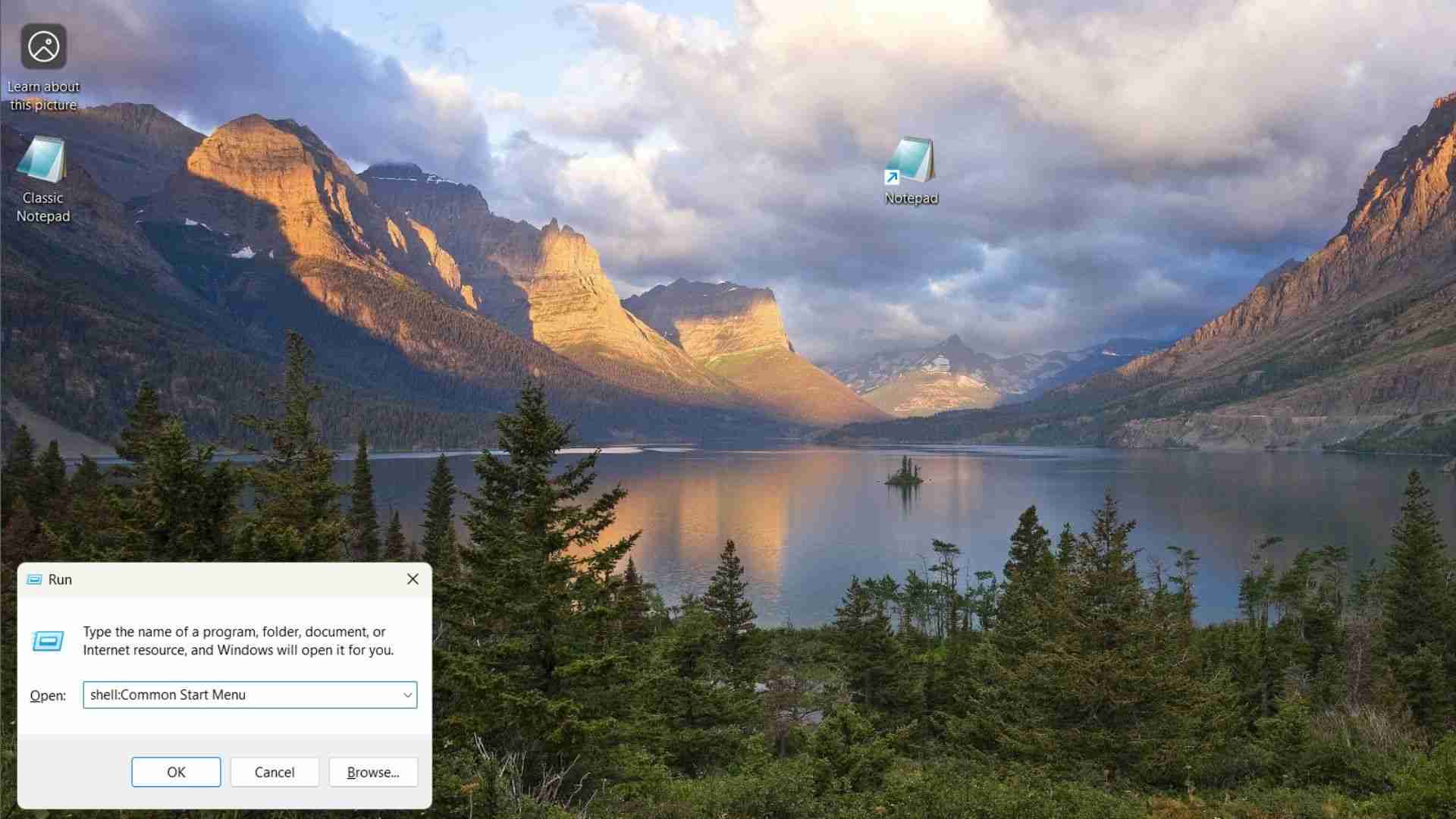
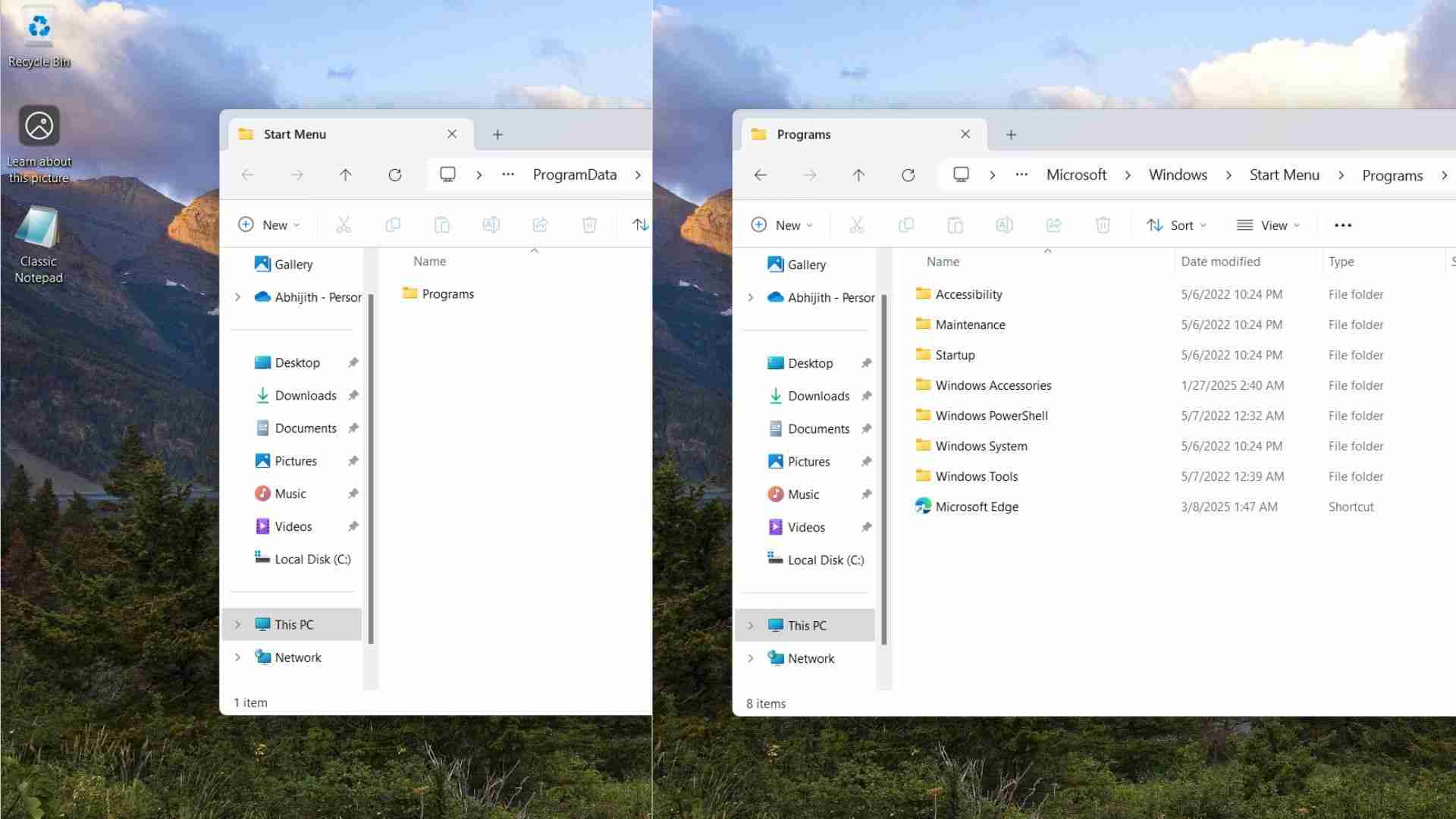
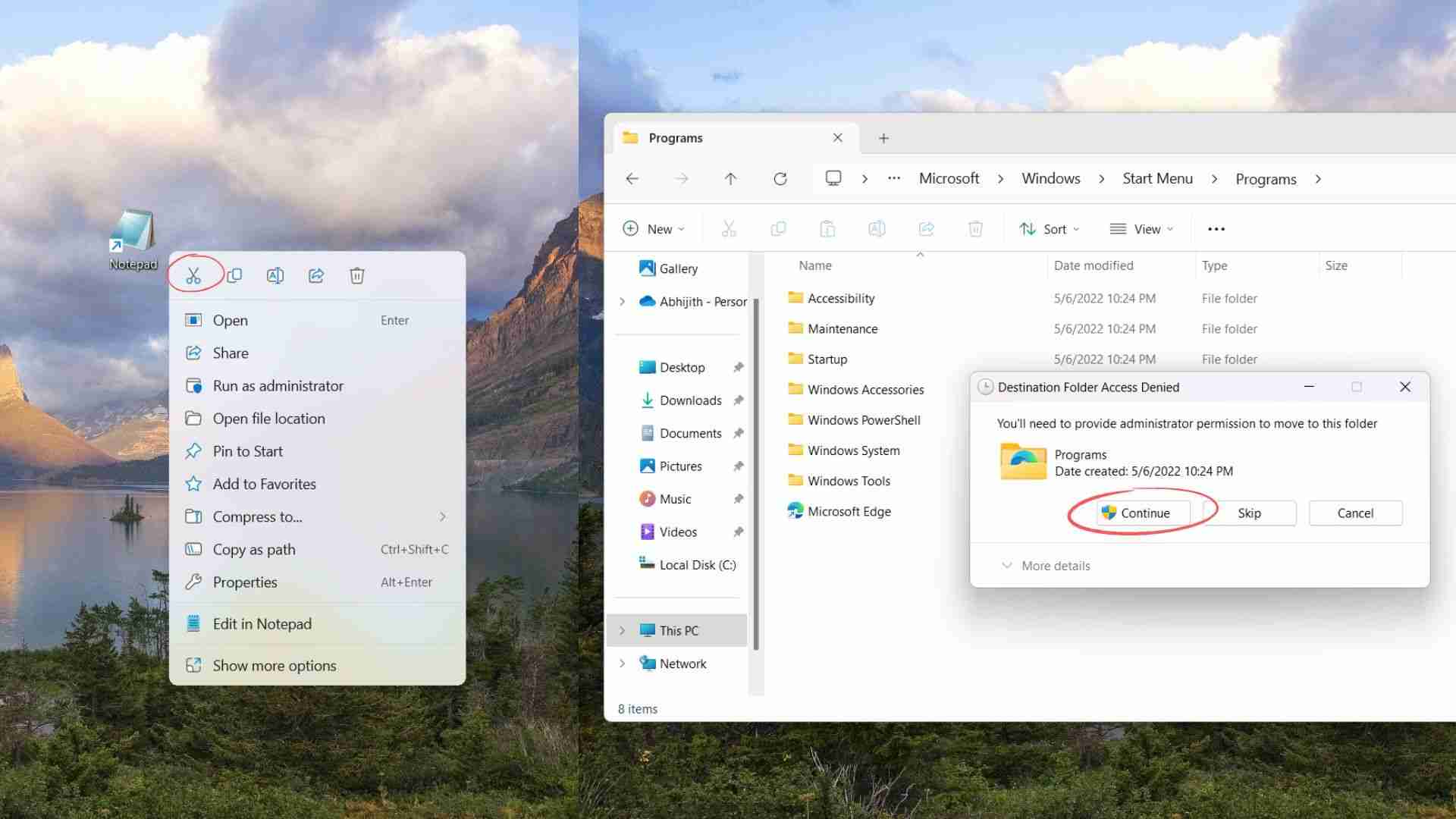
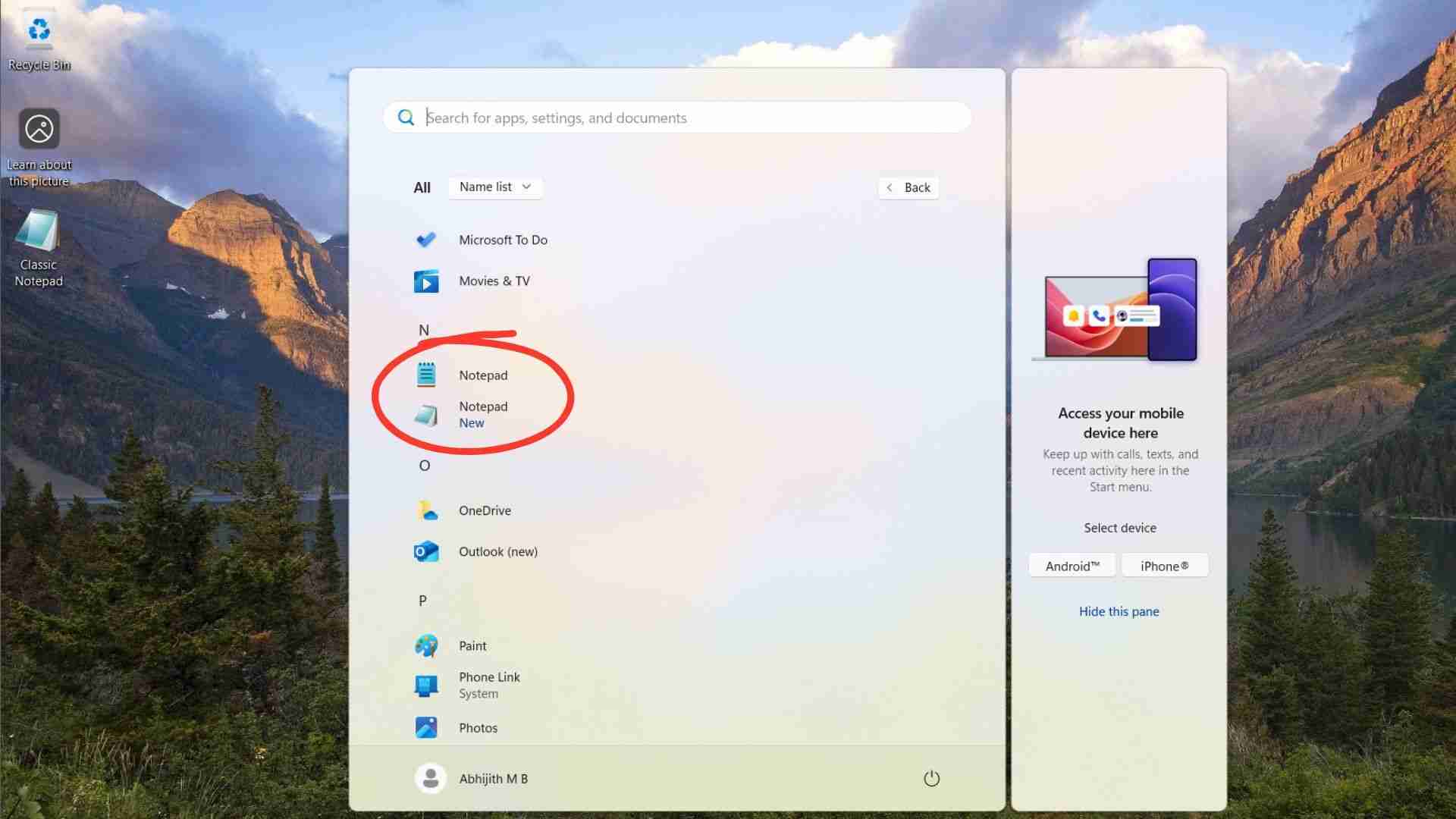
如何恢复新版记事本?
如果想重新使用新版记事本,只需删除经典版记事本的快捷方式,在注册表编辑器中删除“txtfilelegacy”下的“Open”子键,并在“设置”中重新启用“Store Notepad”的开关即可。
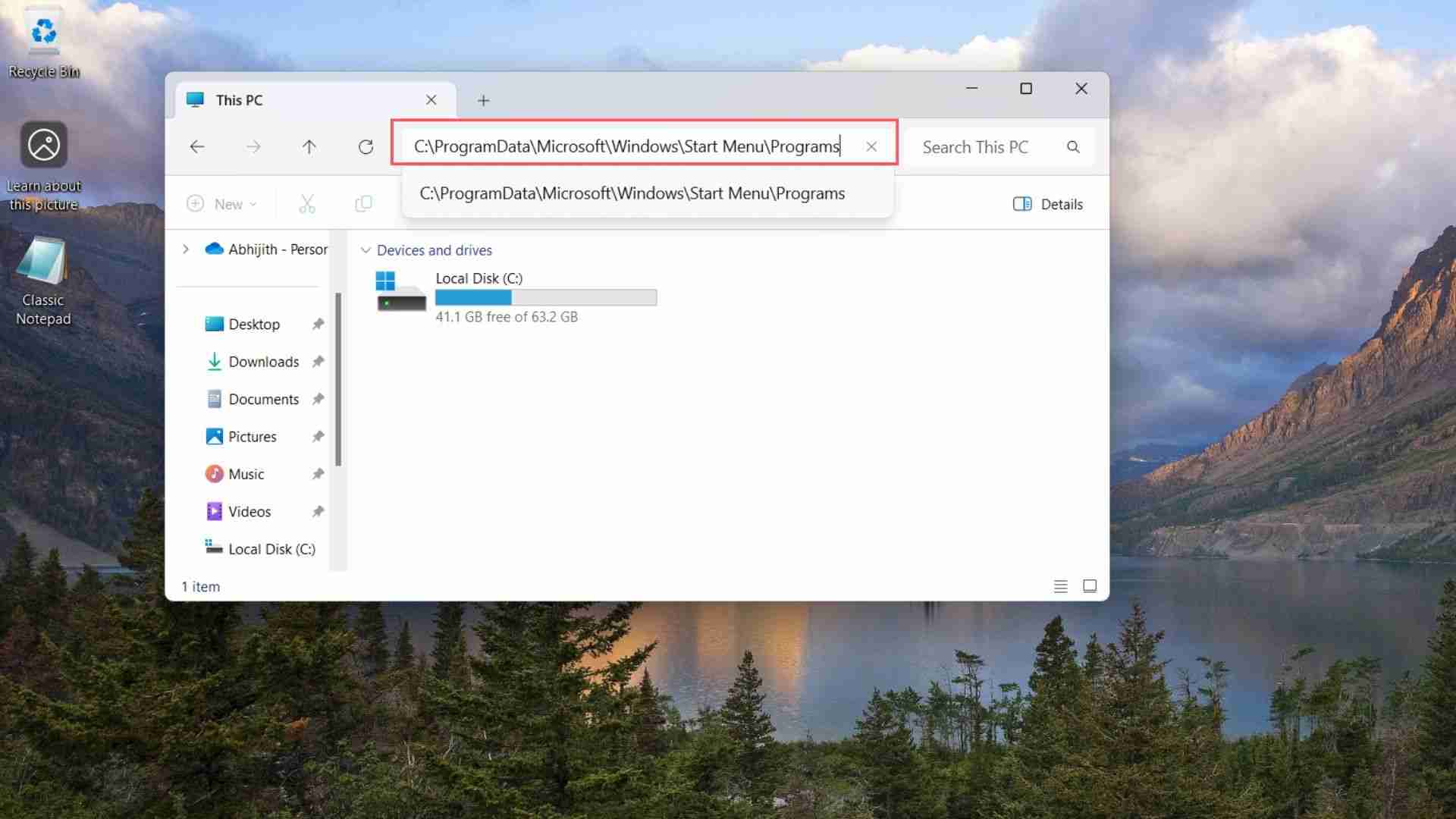
菜鸟下载发布此文仅为传递信息,不代表菜鸟下载认同其观点或证实其描述。
相关文章
更多>>热门游戏
更多>>热点资讯
更多>>热门排行
更多>>- 三国奇兵游戏排行-三国奇兵所有版本-三国奇兵游戏合集
- 霹雳传说题材手游排行榜下载-有哪些好玩的霹雳传说题材手机游戏推荐
- 末世崛起ios手游排行榜-末世崛起手游大全-有什么类似末世崛起的手游
- 2023霸王之心手游排行榜-霸王之心手游2023排行榜前十名下载
- 2023地藏诛魔手游排行榜-地藏诛魔手游2023排行榜前十名下载
- 裁决王座系列版本排行-裁决王座系列游戏有哪些版本-裁决王座系列游戏破解版
- 万古苍穹手游排行-万古苍穹免费版/单机版/破解版-万古苍穹版本大全
- 大圣降临游戏排行-大圣降临所有版本-大圣降临游戏合集
- 2023一剑主宰手游排行榜-一剑主宰手游2023排行榜前十名下载
- 猪猪公寓游戏版本排行榜-猪猪公寓游戏合集-2023猪猪公寓游戏版本推荐
- 类似大庆传奇的手游排行榜下载-有哪些好玩的类似大庆传奇的手机游戏排行榜
- 至尊皇城手游2023排行榜前十名下载_好玩的至尊皇城手游大全